Pokud používáte aplikaci Outlook 2010 offline, může být užitečnéchcete provádět jiné úkoly než e-mail. Ale co když máte 100 e-mailů a stahování trvá dlouho? Ve výchozím nastavení aplikace Outlook 2010 stahuje e-maily i přílohy a nepožádá uživatele o toto nastavení při prvním nastavení účtu.
V aplikaci Outlook 2007 byste mohli otevřít Ctrl + Alt + Ssvé skupiny pro odesílání a přijímání aplikace Outlook, ale není tomu tak v případě aplikace Outlook 2010. Nejprve musíte přejděte na kartu Odeslat / přijmout a přejděte na Skupiny odesílání a přijímání -> Definujte skupiny odesílání a přijímání, jak je znázorněno na obrázku níže.

Otevře se hlavní okno skupin Odesílání a přijímání. Zde vyberte název skupiny a stiskněte Upravit.
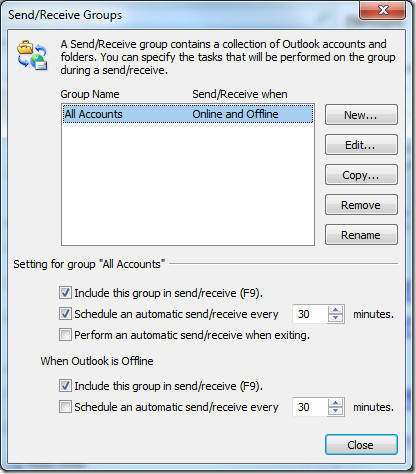
Nyní v části Možnosti účtu vyberte ‘Stáhnoutzáhlaví přihlášených složek. Tím se vaše e-maily stáhnou rychleji ignorováním příloh. To může být rychlý způsob odesílání / přijímání e-mailů a šetří čas.
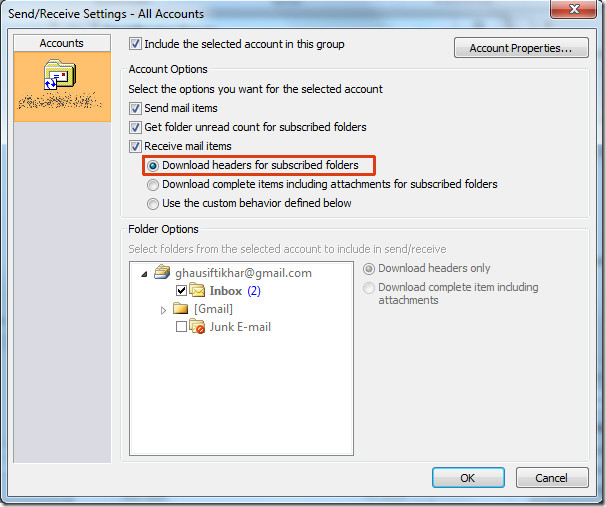
Pro některé lidi nemusí tato metoda dávat smyslprotože přílohy jsou nedílnou součástí jejich komunikace. Ale dávám přednost stahování příloh pomocí GMail, také pokud je přílohou soubor .doc, .docx nebo .pdf, mohou jej Dokumenty Google rychle otevřít.
Všechny přílohy stažené pomocí aplikace Outlook2010 je skenován v reálném čase pomocí Microsoft Security Essentials (pokud je nainstalován). Je tedy bezpečné stahovat přílohy pomocí aplikace Outlook 2010 nebo jiného e-mailového klienta.













Komentáře